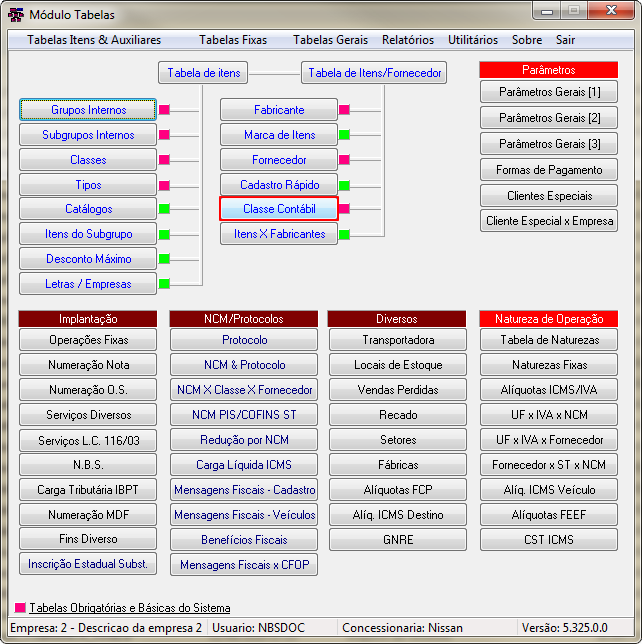Retornar para a Página principal > Soluções Client Server > TABELAS > Classe Contábil
Conceito
Área onde será cadastrado os tipos de classe contábil e qual destino será atribuído para as mesmas.
Atenção: O tipo de classe contábil cadastrado para utilização no módulo Almoxarifado deve ser do tipo Almoxarifado.
Tela Principal - Guia Diversos
Acesse o botão: Classe Contábil.
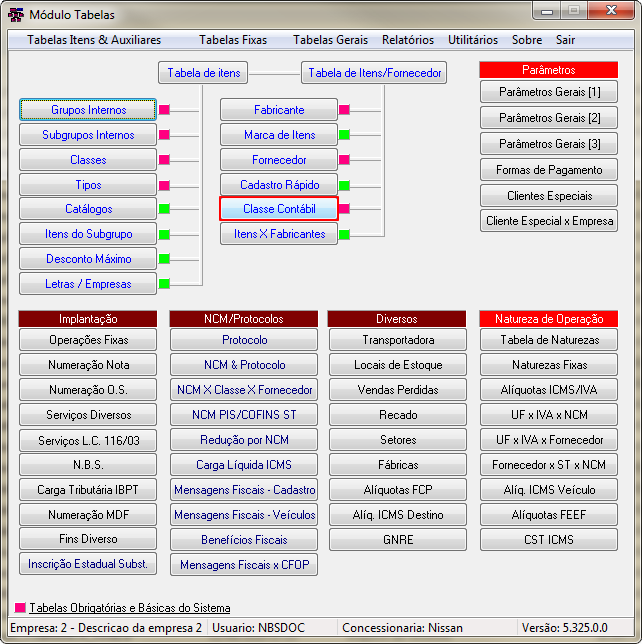
|
Ao acessar a opção, o sistema irá direcionar o usuário para a Tela da Classe Contábil.
|
Classe Contábil
O usuário irá efetuar o cadastro das classes contábeis utilizadas neste formulário.
O formulário será exibido com as seguintes abas:
Aba Lista

|
O sistema irá exibir os dados cadastrados em tela;
- O sistema exibirá em tela todas as Classes Contábeis já cadastradas;
- Atenção: Os dados exibidos no formulário ao lado é SOMENTE para exemplo, o usuário NÃO deve alterar sua Classe Contábil para espelhar as informações exibidas.
- Para efetuar o cadastro de uma nova classe Contábil, clique no botão:
 ; ;
- O sistema irá direcionar o usuário para o formulário Detalhe (conforme exibido abaixo);
|
Aba Cadastro

|
Nesta Aba o usuário fará o cadastro de novas Classes Contábeis, conforme os passos descritos abaixo.
|
Para efetuar o cadastro de uma nova Classe Contábil, o usuário deve executar o seguinte procedimento:
- Código;
- Flag: Estoque de Terceiros Recall;
- Marque este flag quando for necessário o controle do Estoque de Terceiros (Simples Remessa);
- Ao clicar no botão
 , o sistema irá exibir a Tela Informativa abaixo, com informações sobre este parâmetro; , o sistema irá exibir a Tela Informativa abaixo, com informações sobre este parâmetro;
- Descrição;
- Informe uma descrição para a nova Classe Contábil criada;
- Destino;
- Selecione uma das opções abaixo para o tipo de Destino da Nova Classe Contábil criada;
- Estoque;
- Almoxarifado;
- Patrimônio;
- Classificação de Peças;
- Selecione uma das opções abaixo para a Classificação da Nova Classe Contábil criada;
- Peças;
- Acessórios (Itens Tributados);
- Materiais Diversos;
- Combustível & Lubrificante;
- Classificação por Empresa (uso Específico)
- Selecione a Empresa dentre as opções cadastradas;
- Alterar;
- Selecione uma das opções abaixo;
- Peças;
- Acessórios (Itens Tributados);
- Materiais Diversos;
- Combustível & Lubrificante;
- Botão Confirmar;
- Ao clicar no botão, o sistema irá salvar as alterações efetuadas;
|

|
Ao clicar no botão  , o sistema irá exibir a Tela Informativa ao lado. , o sistema irá exibir a Tela Informativa ao lado.
|
Retornar para a Página principal > Soluções Client Server > TABELAS > Classe Contábil